1、安装mysql5.7
centos 7之后的版本yum的默认源中使用mariadb替代原先mysql,因此安装方式较为以往有一些改变:
下载mysql的源
wget http://dev.mysql.com/get/mysql57-community-release-el7-7.noarch.rpm
安装yum库
yum localinstall -y mysql57-community-release-el7-7.noarch.rpm
安装mysql
yum install -y mysql-community-server
启动mysql服务
systemctl start mysqld.service
2、修改mysql的root密码
mysql5.7加强了root用户的安全性,因此在第一次安装后会初始化一个随机密码,以下为查看初始随机密码的方式
grep 'temporary password' /var/log/mysqld.log
结果如下:

进入mysql
mysql -uroot -p
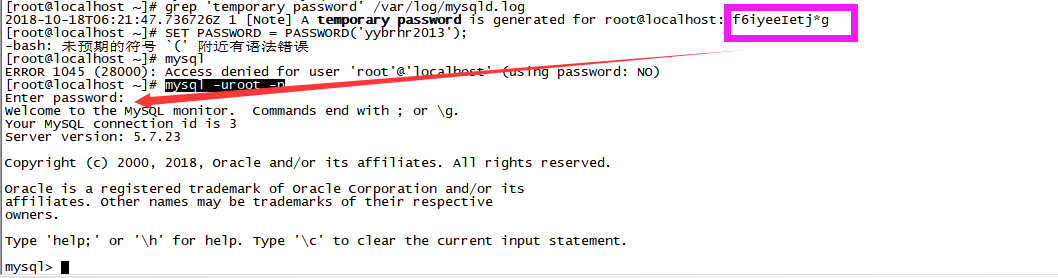
修改密码
set password = password('yybrhr_2018');
alter user 'root'@'localhost' password expire never;
flush privileges;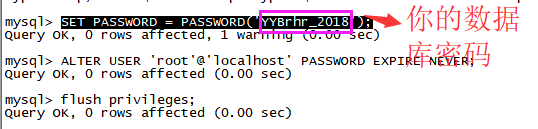
然后退出后即可用新密码登录。
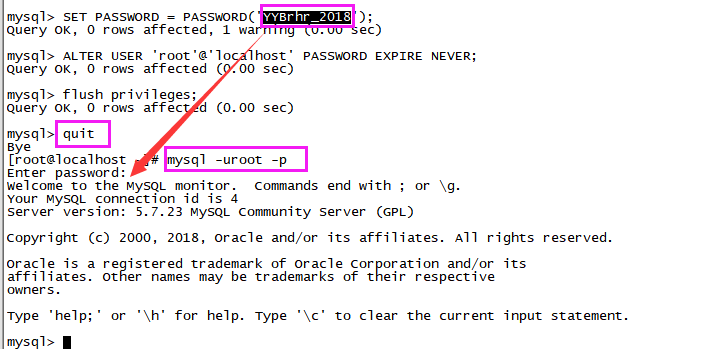
3、远程连接授权:
grant all privileges on *.* to 'root'@'%' identified by 'yybrhr_2018' with grant option;

授权之后,用nevicat检查一下是否可以连接,如果不可以,可能是防火墙限制了。需要在防火墙里面加开放数据库端口的规则。
4、防火墙开放数据库端口(默认3306,可以在/etc/my.cnf中修改)
【1】查看目前防火墙
firewall-cmd --list-all
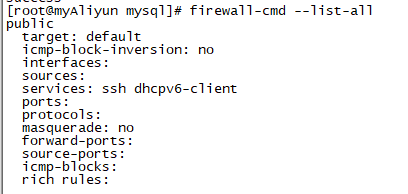
【2】开放3306端口
firewall-cmd --permanent --add-port=3306/tcp
【3】重启防火墙
service firewalld restart
【4】查看3306端口是否开放
firewall-cmd --query-port=3306/tcp

【5】再次查看现在防火墙
firewall-cmd --list-all
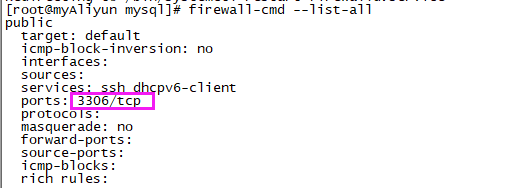
【6】再次测试是否可以远程连接
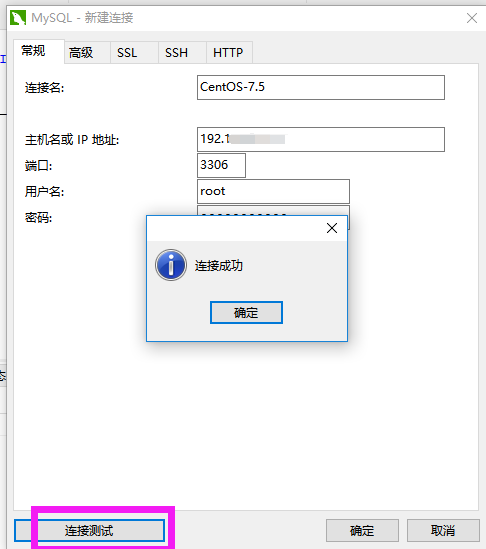
以上就是CentOS7.2安装MySql5.7并开启远程连接授权的方法的详细内容,更多请关注php中文网其它相关文章!

每个人都需要一台速度更快、更稳定的 PC。随着时间的推移,垃圾文件、旧注册表数据和不必要的后台进程会占用资源并降低性能。幸运的是,许多工具可以让 Windows 保持平稳运行。

Copyright 2014-2025 https://www.php.cn/ All Rights Reserved | php.cn | 湘ICP备2023035733号